סרוק את המחשב שלך לאיתור וירוסים או המר RAW ל-NTFS באמצעות CMD
- כונן קשיח RAW לא יאפשר לך לגשת לקבצים המאוחסנים בו.
- עם זאת, מבלי לאתחל אותו, אתה יכול לשנות את אות הכונן של הכונן הקשיח החיצוני.
- אחרת, תקן את הסקטורים הגרועים של הכונן הקשיח החיצוני RAW ופתור את הבעיה.

איקסהתקן על ידי לחיצה על הורד את הקובץ
תוכנה זו תתקן שגיאות מחשב נפוצות, תגן עליך מאובדן קבצים, תוכנות זדוניות, כשל חומרה ותייעל את המחשב שלך לביצועים מקסימליים. תקן בעיות במחשב והסר וירוסים כעת ב-3 שלבים פשוטים:
- הורד את Restoro PC Repair Tool שמגיע עם טכנולוגיות פטנט (פטנט זמין כאן).
- נְקִישָׁה התחל סריקה כדי למצוא בעיות של Windows שעלולות לגרום לבעיות במחשב.
- נְקִישָׁה תקן הכל כדי לתקן בעיות המשפיעות על האבטחה והביצועים של המחשב שלך.
- Restoro הורד על ידי 0 הקוראים החודש.
כשה... שלך כונן קשיח חיצוני או אחסון אחר הופך ל- RAW, לא תוכל לגשת לקבצים. אם תנסה לפתוח את הקבצים, תקבל הודעת שגיאה הקובץ או הספרייה פגומים ואינם ניתנים לקריאה, אוֹ עליך לאתחל את הדיסק בכונן לפני שתוכל להשתמש בו. אתה רוצה לפרמט את זה?
אם תנסה להשתמש בשיטות מסוימות כדי לגשת לקבצים, אתה עלול לאבד את הקבצים לחלוטין. זה המקום שבו המדריך הזה נכנס לתמונה כי כאן, אנו נותנים לך חבורה של שיטות שיעזרו לך עם השאילתה שלך לגבי כיצד לתקן כונן גולמי ללא פורמט. אז תן לנו להיכנס לזה.
מדוע הכונן הקשיח החיצוני שלי הפך ל-RAW?
חקרנו באינטרנט ומצאנו כמה מהסיבות הנפוצות ביותר שיגרמו לכונן הקשיח החיצוני להפוך ל-RAW.
- הוצאת את הכונן הקשיח שלך בצורה לא בטוחה: יש אפשרות להוצאת כונן קשיח בבטחה זמינה בשורת המשימות התחתונה המאפשרת לך להסיר את הדיסק הקשיח מבלי לגרום לבעיות כלשהן. אי ביצוע זה יכול בקלות להשחית את כל הקבצים או גם לגרום לכונן הקשיח החיצוני להפוך ל-RAW.
- בעיות בגלל הפסקת חשמל: בגלל הפסקת חשמל או כל כשל פתאומי אחר, הכונן הקשיח יכול להפוך לפורמט RAW.
- הדיסק מעוצב בצורה שגויה: אם לא תפרמט את הדיסק או שהוא פורמט שגוי אז גם הכונן הקשיח החיצוני או אחסון אחר עלולים להפוך ל-RAW.
- התקפת וירוסים או תוכנות זדוניות: כמובן, התקפת וירוס או תוכנה זדונית יכולה לא רק לגרום לבעיות בעת גישה לקבצים בתוך הכונן הקשיח, אלא היא יכולה לשנות את הפורמט של הכונן הקשיח לחלוטין.
- הדיסק החיצוני מכיל סקטורים פגומים: אזור הדיסק המאחסן את כל הקבצים שלך עשוי להכיל סקטורים פגומים והכונן אינו מזוהה על ידי המערכת.
כיצד אוכל לתקן את כונן ה-RAW ללא פורמט?
- מדוע הכונן הקשיח החיצוני שלי הפך ל-RAW?
- כיצד אוכל לתקן את כונן ה-RAW ללא פורמט?
- 1. שנה את אות הכונן
- 2. המר RAW ל-NTFS באמצעות CMD
- 3. סרוק את המחשב שלך לאיתור וירוסים
- 4. תיקון סקטורים פגומים בכונן הקשיח
- 4.1 השתמש בכלי השירות CheckDisk
- 4.2 השתמש ב-Reparation-Volume
- 5. הפעל את SFC Scan
1. שנה את אות הכונן
- פתח את ה הַתחָלָה תפריט על ידי לחיצה על לנצח מַפְתֵחַ.
- סוּג צור ופורמט מחיצות כונן קשיח ולפתוח אותו.
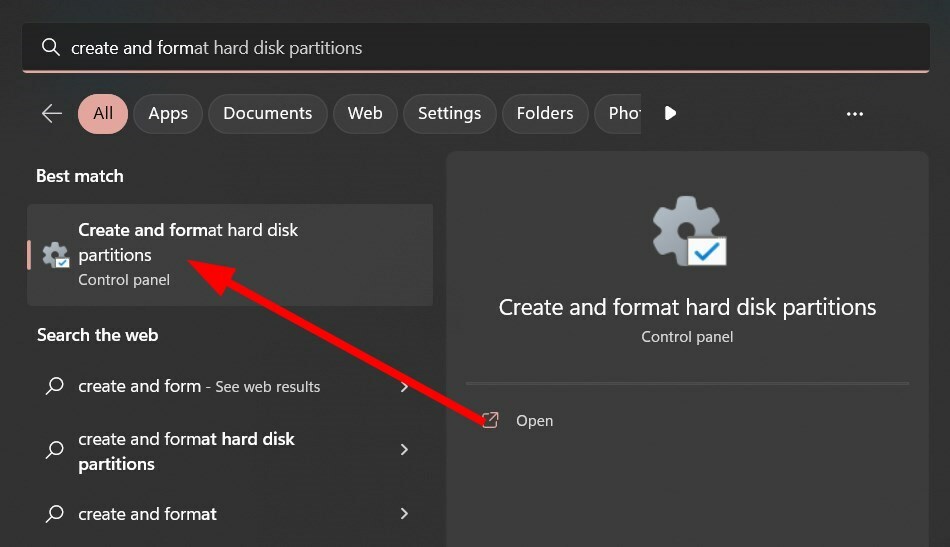
- לחץ לחיצה ימנית על הכונן ובחר שנה את אות הכונן והנתיב.

- לחץ על שינוי.
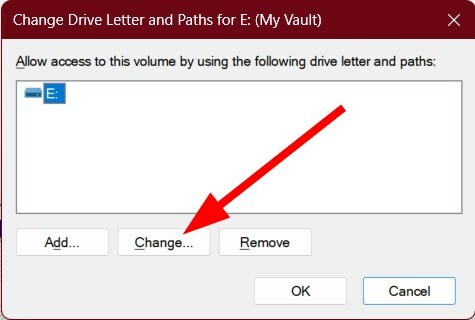
- בחר את אות כונן מ ה הקצה את אות הכונן הבאה.
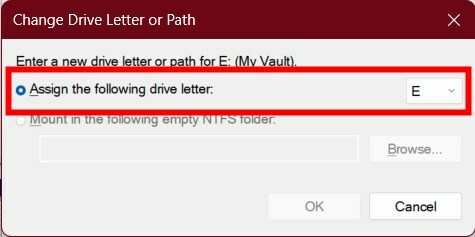
- לחץ על בסדר.
- ייתכן שיופיע חלון קופץ תוכניות מסוימות המסתמכות על אותיות כונן עשויות שלא לפעול כהלכה. האם אתה רוצה להמשיך? בחר כן.
- תיקון: 0x87d00213 שגיאת פריסת יישומים
- fmod.dll לא נפצע? כיצד לתקן ולהתקין אותו שוב
- Qt5Core.dll לא נמצא: 4 דרכים לתקן שגיאה זו
- DLL לא נמצא ב-Visual Studio: כיצד לתקן
2. המר RAW ל-NTFS באמצעות CMD
- הקש על לנצח מפתח כדי לפתוח את הַתחָלָה תַפרִיט.
- פתח את ה שורת הפקודה כמנהל מערכת.

- הקלד את הפקודה למטה ולחץ להיכנס.
Diskpart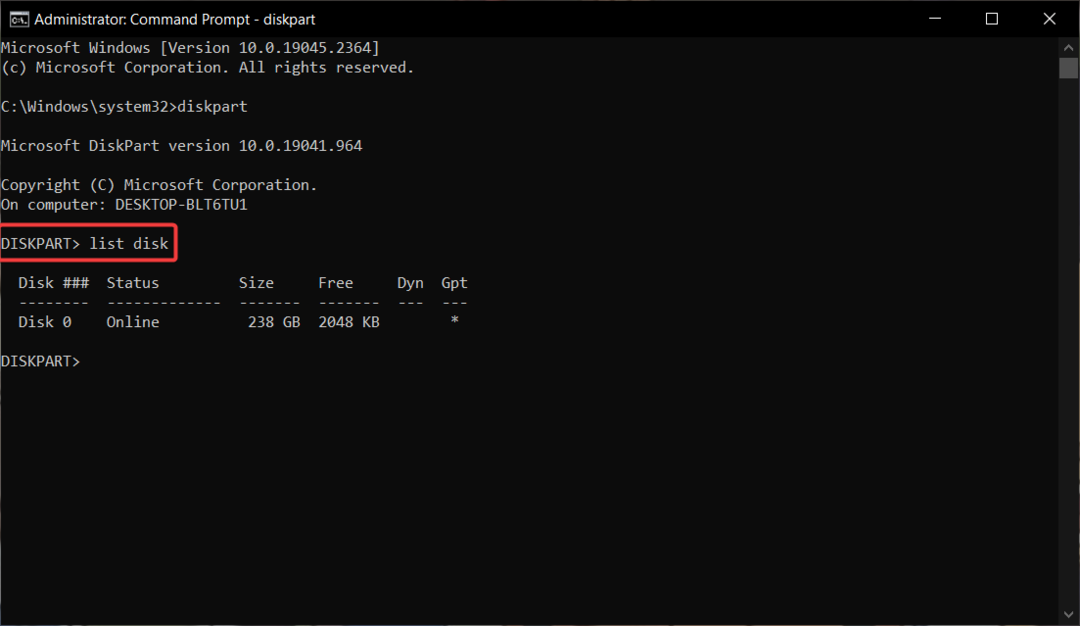
- בצע את הפקודה למטה.
S: /FS :NTFS(S היא אות הכונן של הכונן הקשיח שלך. אם זה שונה, אז אתה צריך להקליד את זה)
אם אינך מעוניין לפרמט את כונן ה-RAW, תוכל להשתמש בפקודות לעיל ולהמיר את כונן ה-RAW שלך ל-NTFS.
שים לב שתחילה עליך לשחזר נתונים מכונן ה-RAW לפני פירמוטם באמצעות הפקודות לעיל.
3. סרוק את המחשב שלך לאיתור וירוסים
- פתח את ה הַתחָלָה תפריט על ידי לחיצה על לנצח מַפְתֵחַ.
- סוּג אבטחת Windows.

- לחץ על הגנה מפני וירוסים ואיומים.
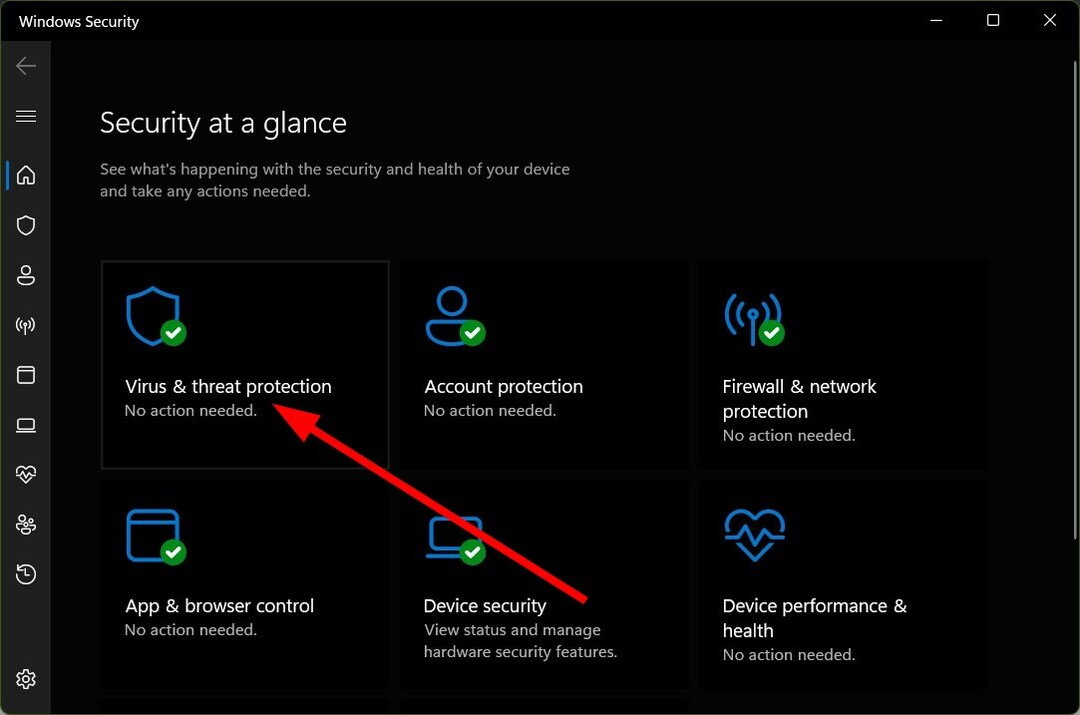
- בחר סריקה מהירה.

- אתה יכול להכות את אפשרויות סריקה ובחר סריקה מלאה לסריקה עמוקה.
הצגנו את השלבים לעיל עבור כלי האנטי-וירוס המובנה של Windows Security. עם זאת, זה לא יעיל ברוב המקרים כמו תוכנות אנטי וירוס ייעודיות אחרות.
טיפ מומחה:
ממומן
קשה להתמודד עם בעיות מסוימות במחשב, במיוחד כשמדובר במאגרים פגומים או קבצי Windows חסרים. אם אתה נתקל בבעיות בתיקון שגיאה, ייתכן שהמערכת שלך שבורה חלקית.
אנו ממליצים להתקין את Restoro, כלי שיסרוק את המכשיר שלך ויזהה מה התקלה.
לחץ כאן כדי להוריד ולהתחיל לתקן.
במקרה כזה, עליך להשתמש בכלי אנטי-וירוס של צד שלישי כדי לעשות את אותו הדבר. שוב, אנו מציעים לך לבדוק את המדריך שלנו, שמפרט כמה מהם כלי האנטי וירוס הטובים והבדוקים שתוכל להוריד למחשב האישי שלך ולהישאר מוגן.
4. תיקון סקטורים פגומים בכונן הקשיח
- פתח את ה הַתחָלָה תפריט על ידי לחיצה על לנצח מַפְתֵחַ.
- סוּג Windows PowerShell ולפתוח אותו כמנהל.

- הקלד את הפקודה למטה ולחץ להיכנס.
chkdsk D: /f /r(הקפד להחליף את אות הכונן D באות הכונן של הכונן הקשיח החיצוני שלך)
- הפעל מחדש את המחשב.
4.2 השתמש ב-Reparation-Volume
- פתח את ה הַתחָלָה תפריט על ידי לחיצה על לנצח מַפְתֵחַ.
- סוּג Windows PowerShell ולפתוח אותו כמנהל.

- הקלד את הפקודה למטה והקש Enter.
Repair-Volume -DriveLetter D -OfflineScanAndFix(החלף את אות הכונן D באות הכונן של הכונן הקשיח החיצוני שלך) - לאחר השלמת התיקון, הפעל מחדש את המחשב.
5. הפעל את SFC Scan
- הקש על לנצח מפתח כדי לפתוח את הַתחָלָה תַפרִיט.
- פתח את ה שורת הפקודה כמנהל מערכת.

- הקלד את הפקודה למטה ולחץ להיכנס.
sfc /scannow
- הפעל מחדש את המחשב.
אתה יכול להשתמש בכלי המובנה של Windows שנקרא SFC Scan כדי לתקן את קבצי המערכת הפגומים, כל עוד הם עלולים להוביל למספר בעיות, כולל זו שבידך, והיא יכולה לעזור לך לתקן את הכונן הקשיח החיצוני RAW בלי עיצוב.
זה זה מאיתנו במדריך הזה. אם שלך כונן קשיח חיצוני לא מופיע במחשב Windows, עליך לבדוק את המדריך שלנו, שיעזור לך לפתור את הבעיה.
לעתים קרובות אתה תיתקל בשגיאה שבה המחשב שלך יגיד זאת אות הכונן אינה זמינה. בעיה זו בולטת ב-Windows 11; המדריך שלנו יעזור לך לפתור את הבעיה.
יש לנו גם מדריך שמסביר בצורה מקיפה כשל HDD, הסימפטומים העיקריים, ומה אתה יכול לעשות כדי לתקן את זה.
אל תהסס ליידע אותנו בהערות למטה אילו פתרונות עזרו לך לפתור את שאלתך כיצד לתקן את כונן ה-RAW ללא פורמט.
עדיין יש בעיות? תקן אותם עם הכלי הזה:
ממומן
אם העצות לעיל לא פתרו את הבעיה שלך, המחשב שלך עלול להיתקל בבעיות Windows עמוקות יותר. אנחנו ממליצים הורדת כלי תיקון מחשב זה (מדורג נהדר ב-TrustPilot.com) כדי לטפל בהם בקלות. לאחר ההתקנה, פשוט לחץ על התחל סריקה לחצן ולאחר מכן לחץ על תקן הכל.
![כיצד להעביר את Windows 10 לכונן קשיח חיצוני [מדריך השלם]](/f/0ac83b35e30734b05128893ef96da166.jpg?width=300&height=460)
![4 העסקאות החיצוניות הטובות ביותר ל- SSD לרכישה [מדריך 2021]](/f/73ecbba0d46cf5ff748cfeb60bd521c6.jpg?width=300&height=460)
![7 מיטב כונני כונן קשיח חיצוניים מסוג USB-C לרכישה [מדריך 2021]](/f/66b7b2ad2b0d5669dbb041682f3e7676.jpg?width=300&height=460)